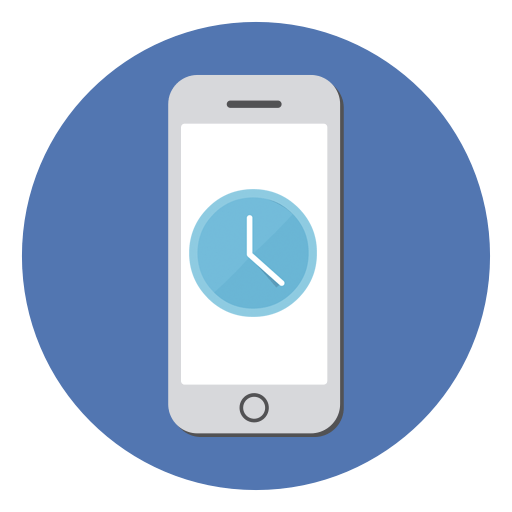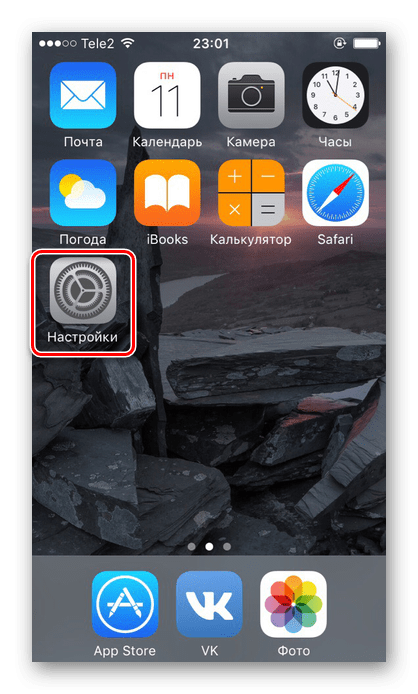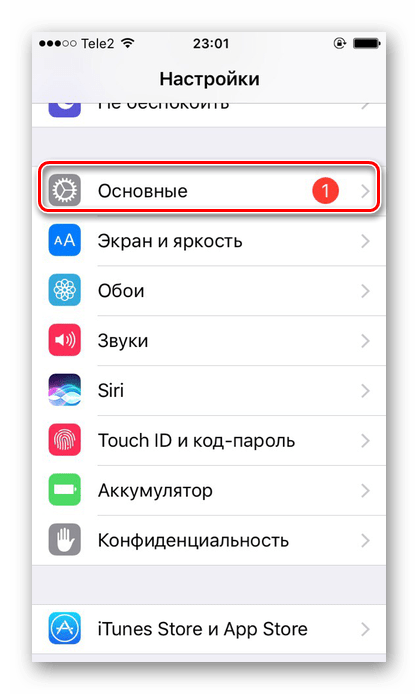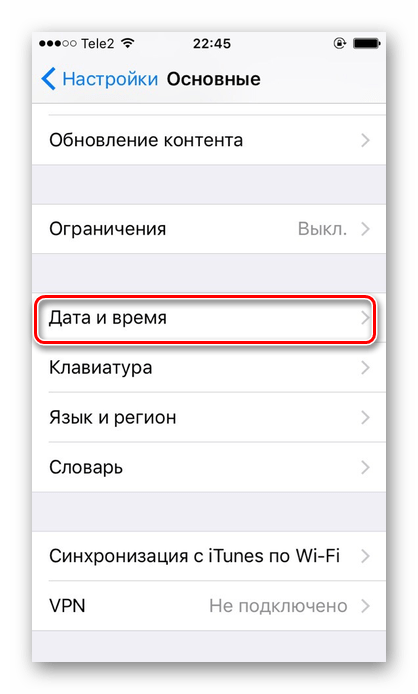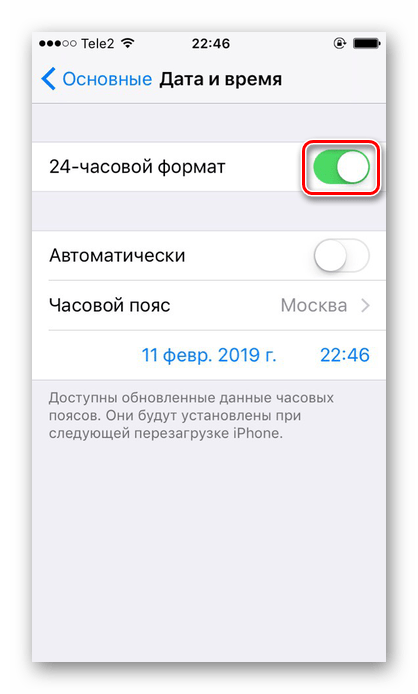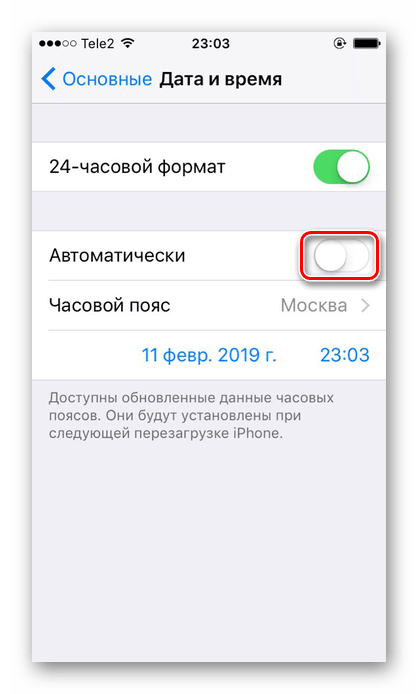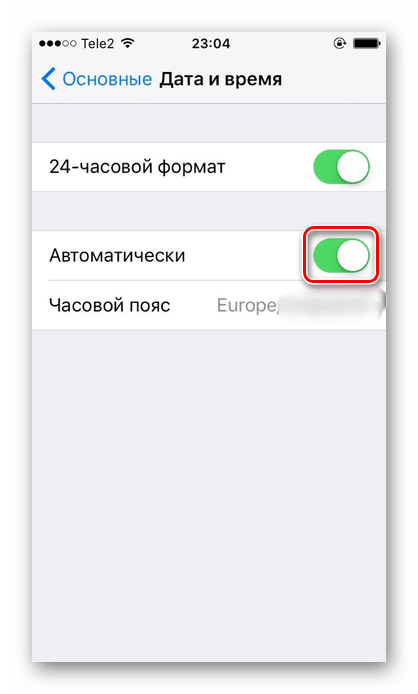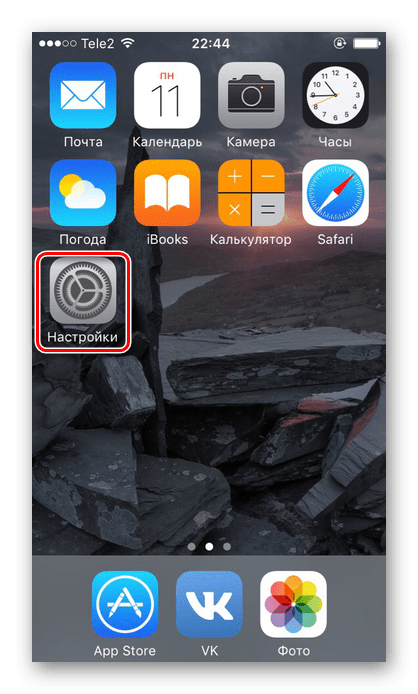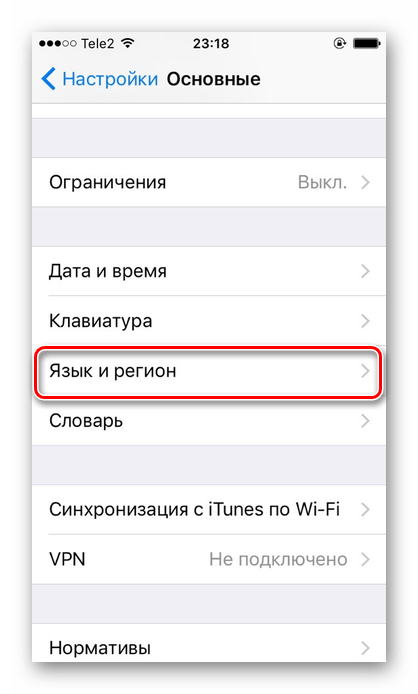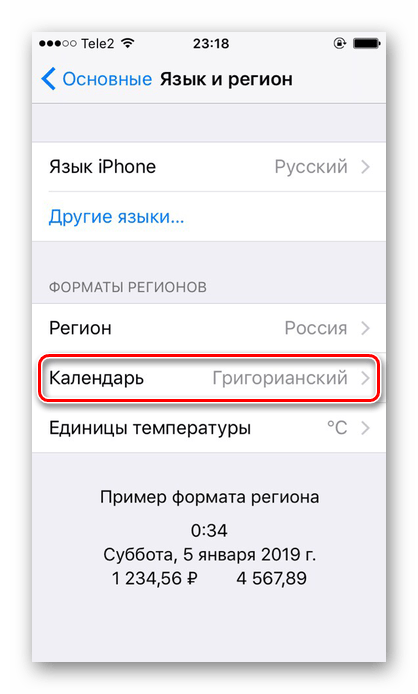- thegoodanswer.ru
- Здесь много интересного!
- Изменение времени и даты на Iphone
- Как изменить время и дату на iPhone (способ №1)
- Как изменить время и дату на Айфоне (способ №2)
- Заключение
- Если не удается изменить время или часовой пояс на устройстве iPhone, iPad или iPod touch
- Проверка настроек
- Если требуется дополнительная помощь
- Как изменить дату и время на iPhone
- Возможные проблемы при изменении времени и даты
- Как поменять время на iPhone
- Изменение времени
- Способ 1: Ручная настройка
- Способ 2: Автоматическая настройка
- Решение проблемы с неверным отображением года
- Как поменять дату в айфоне 4 5 6 7 8 9 10 11 12?
- Как изменить время на Айфоне
- Смена часовых поясов
- Как изменить дату на Айфоне
- Иллюзия
- Почему часы сбиваются
- Неверная установка часового пояса
- Перевод часового пояса на время «Лето» или «Зима»
- Настройка неправильных времени и даты на iPhone (видео)
- Почему время в приложениях не совпадает со временем на устройстве
- Установка и настройка
- Почему неверно отображается год
- Дополнительные параметры
- Как настроить время на айфоне 5s. Как поменять дату в iPhone простым способом
- Последнее средство — смена SIM-карты и iPhone
thegoodanswer.ru
Здесь много интересного!
Изменение времени и даты на Iphone
Прочитав эту статью про изменение времени и даты на Iphone на сайте thegoodanswer.ru до конца Вы сможете узнать несколько простых способов, как изменить время и дату на Айфоне.
Как изменить время и дату на iPhone (способ №1)
Для того, чтобы изменить время и дату на iPhone с помощью этого способа Вам будет нужно:
1. Включить Iphone и перейти в «Настройки».
2. После этого, Вам будет нужно нажать на «Основные».
3. Далее, нажмите на «Дата и время».
В том случае, если Вам необходимо, чтобы время показывалось в 24-часовом формате, то включите 24-часовой формат, а если в 12-часовом формате, то выключите 24-часовой формат.
4. Затем, Вам будет нужно убрать автоматическую установку времени на Вашем Айфоне.
5. После этого, Вам будет нужно нажать на строку, которая находится под строкой под названием «Часовой пояс» и изменить время на Вашем Айфоне (Iphone) на нужное Вам.
Как изменить время и дату на Айфоне (способ №2)
Для того, чтобы изменить время и дату на Айфоне с помощью этого способа Вам будет нужно:
1. Включить Iphone и перейти в «Настройки».
2. После этого, Вам будет нужно нажать на «Основные».
3. Далее, нажмите на «Дата и время».
В том случае, если Вам необходимо, чтобы время показывалось в 24-часовом формате, то включите 24-часовой формат, а если в 12-часовом формате, то выключите 24-часовой формат.
4. Затем, Вам будет нужно включить автоматическую установку времени на Вашем Айфоне.
5. После этого, время на Вашем Айфоне будет изменено.
Заключение
Подводя итог вышесказанного, хотелось бы сказать о том, что изменить время и дату на Iphone достаточно просто. А также, о том, что сделать это на Айфоне Вы можете несколькими способами. И ещё, в том случае, если Вам было интересно читать эту статью про изменение времени и даты на Iphone, тогда Вам может быть интересно узнать о том, что на этом сайте достаточно много интересного. К примеру, здесь есть статьи о таких программах, как Excel, Word, Photoshop, Outlook, PowerPoint, а также на thegoodanswer.ru Вы можете прочитать про «Одноклассники», Instagram, Viber, Discord и WhatsApp.
Так, к примеру, на этом сайте Вы можете прочитать о том, как сделать принтскрин на MacBook?
Источник
Если не удается изменить время или часовой пояс на устройстве iPhone, iPad или iPod touch
В настройках даты и времени на устройстве можно задать автоматическую корректировку при смене часового пояса и переходе на летнее время. Узнайте, что делать, если устройство неверно отображает дату, время или часовой пояс либо не выполняет переход на летнее время автоматически.
Проверка настроек
После каждого действия проверяйте, устранена ли проблема.
- Убедитесь, что на устройстве установлена последняя версия ОС iOS или iPadOS.
- Включите функцию «Автоматически» 1 , выбрав «Настройки» > «Основные» > «Дата и время». Эта функция автоматически устанавливает дату и время в соответствии с часовым поясом. Если доступно обновление часового пояса, устройство сообщит об этом.
- Разрешите устройству использовать текущее местоположение для определения часового пояса. Для этого выберите «Настройки» > «Конфиденциальность» > «Службы геолокации» > «Системные службы» и установите флажок «Установка часового пояса».
- Проверьте, правильно ли отображается часовой пояс на устройстве. Для этого выберите «Настройки» > «Основные» > «Дата и время» > «Часовой пояс».
Если требуется дополнительная помощь
Если устройство по-прежнему отображает неверную дату, время или часовой пояс 2 , измените каждый параметр вместо использования функции «Автоматически». Допустим, на устройстве установлена iOS 9 или более ранней версии, а правительство страны или региона приняло решение о смене часового пояса или вводе летнего времени. В таком случае выполните следующие действия.
- Перейдите в меню «Настройки» > «Основные» > «Дата и время».
- Отключите функцию «Автоматически».
- Теперь можно изменить часовой пояс или дату и время 3 .
- Нажмите «Часовой пояс» и укажите город с нужным часовым поясом. (Не знаете, какой город указать? Используйте карту часовых поясов по адресу timeanddate.com, чтобы найти город с часовым поясом, который соответствует вашим потребностям.
- Или же нажмите дату, чтобы изменить дату и время.
1. В сетях некоторых операторов, а также в некоторых странах и регионах функция «Автоматически» может быть недоступна. Если на устройстве установлен пароль для функции «Экранное время», функция «Автоматически» может быть недоступна.
2. Если на устройстве отображается неправильное время после его синхронизации с компьютером, возможно, на компьютере установлено неправильное время. Проверьте настройки времени на компьютере, выбрав «Системные настройки» > «Дата и время». Можно установить флажок «Получать дату и время с сервера».
3. Не рекомендуется вручную корректировать настройки времени для изменения поведения программ (например, таймеров в играх).
Источник
Как изменить дату и время на iPhone
Изменение даты и времени — это простая процедура, которая обычно не вызывает никаких проблем. Но, многие начинающие пользователи iPhone все такие сталкиваются с трудностями. Например, они пытаются изменить эти параметры через приложение «Часы», хотя это нужно делать через «Настройки».
Поэтому в этой статье мы рассмотрим данную задачу максимально детально. Материал будет актуален для всех моделей iPhone, iPhone включая 4, 4s, 5, 5s, se, 6, 6s, 7, 8 и iPhone X.
Для того чтобы изменить дату или время на Айфоне откройте приложение «Настройки» и перейдите в раздел «Основные».
После чего откройте раздел «Дата и время», который находится ближе к концу списка настроек, рядом с настройками клавиатуры, языка и региона.
В результате перед вами появится экран с настройками времени и даты. По умолчанию, здесь включено автоматический выбор часового пояса и времени. Для того чтобы появилась возможность поменять время и дату нужно сначала выключить эту опцию.
После выключения автоматического определения часового пояса и даты, эти параметры можно будет настроить вручную. Для этого нужно нажать на текущее значение часового пояса.
После чего ввести название города в поиск и выбрать предложенный вариант часового пояса.
Аналогичным способом можно изменить и дату с временем, для этого просто нажимаем на дату.
И выбираем нужную дату и время
Настройки времени и даты сохраняются автоматически. Поэтому после изменения этих параметров приложение «Настройки» можно просто закрывать.
Возможные проблемы при изменении времени и даты
Нужно отметить, что на мобильных устройствах Apple с 64 битными процессорами есть уязвимость, связанная с датой. Если на таком устройстве установить дату на 1 января 1970 года, то такое устройство зависнет и превратится в кирпич. При этом данная проблема не решается даже принудительной перезагрузкой устройства и приходится обращаться в сервисный центр. Возможно, эта проблема уже была исправлена, но во избежание лишних проблем это лучше не проверять.
Кроме этого, есть еще одна проблема связаная с календарем. Иногда, пользователи обнаруживают, что в их календаре упоминается «Эпоха Хенсей», 2559 год или что-то другое в подобном стиле.
Обычно это связано с тем, что на устройстве используется Японский или Буддийский календарь. Для решения этой проблемы открыть настройки Айфона, перейти в раздел «Основные – Язык и регион – Календарь» и выбрать «Григорианский календарь».
После смены календаря нужно будет вернуться в раздел «Основные – Дата и время» и изменить там время и дату.
Источник
Как поменять время на iPhone
Часы на Айфоне играют важную роль: они помогают не опоздать и следить за точным временем и датой. Но что делать, если время не установлено или показывается неправильно?
Изменение времени
В Айфоне предусмотрена функция автоматической смены часового пояса, используя данные из интернета. Но пользователь может и вручную настроить дату и время, зайдя в стандартные настройки устройства.
Способ 1: Ручная настройка
Рекомендуемый способ для установки времени, так как при этом не затрачиваются ресурсы телефона (заряд батареи), а часы будут всегда точны в любой точке мира.
Перейдите в раздел «Основные».
Пролистайте ниже и найдите в списке пункт «Дата и время».
Уберите автоматическую установку времени, передвинув тумблер влево. Это позволит установить дату и время вручную.
Кликните по указанной на скриншоте строчке и поменяйте время согласно вашей стране и городу. Для этого проведите пальцем вниз или вверх по каждой колонке для выбора. Также здесь можно изменить дату.

Способ 2: Автоматическая настройка
Опция опирается на данные о местоположении iPhone, а также использует мобильную или Wi-Fi-сеть. С помощью них она узнаёт о времени в режиме онлайн и автоматически меняет его на устройстве.
Этот способ имеет следующие недостатки по сравнению с ручной настройкой:
- Иногда время будет меняться самопроизвольно из-за того, что в данном часовом поясе переводят стрелки (зимнее и летнее в некоторых странах). Это может грозит опозданием или путаницей;
- Если владелец Айфона путешествует по странам, время может некорректно отображаться. Это происходит из-за того, что сим-карта часто теряет сигнал и поэтому не может обеспечить смартфон и автоматическую функцию времени данными о местоположении;
- Для работы автоматической настройки даты и времени пользователь должен включить геолокацию, которая тратит заряд аккумулятора.
Если вы всё-таки решили активировать опцию автоматической установки времени, сделайте следующее:
- Выполните Шаги 1-4 из Способа 1 этой статьи.
- Сдвиньте ползунок вправо напротив «Автоматически», как показано на скриншоте.
После этого часовой пояс автоматически поменяется в соответствии с данными, которые смартфон получил из интернета и с помощью геолокации.

Решение проблемы с неверным отображением года
Иногда изменяя время на своём телефоне, пользователь может обнаружить, что там установлен 28 год Эпохи Хэйсэй. Это означает, что в настройках выбран японский календарь вместо привычного нам Григорианского. Из-за этого также может неправильно показываться и время. Для решения этой проблемы нужно предпринять такие действия:
- Перейдите в «Настройки» вашего девайса.
Выберите раздел «Основные».
Найдите пункт «Язык и регион».
В меню «Форматы регионов» нажмите на «Календарь».
Переключитесь на «Григорианский». Убедитесь, что напротив него стоит галочка.
Перестановка времени на iPhone происходит в стандартных настройках телефона. Можно воспользоваться опцией автоматической установки, а можно настроить всё вручную.
Помимо этой статьи, на сайте еще 12486 инструкций.
Добавьте сайт Lumpics.ru в закладки (CTRL+D) и мы точно еще пригодимся вам.
Отблагодарите автора, поделитесь статьей в социальных сетях.
Источник
Как поменять дату в айфоне 4 5 6 7 8 9 10 11 12?
Как изменить время на Айфоне
Теперь рассмотрим детальнее, как же всё-таки настраивается время на гаджетах iOS. Сделать это можно синхронно с установкой даты. Но лучше выполнить настройки этих двух параметров по отдельности, потому как зачастую поправить необходимо только часы.
Инструкция по корректировке времени на Айфонах выглядит следующим образом:
- Необходимо зайти в меню гаджета и открыть вкладку «Настройки».
- Затем открыть пункт «Основные».
- В появившемся списке отыскать раздел «Дата и время».
- Перед корректировкой часов на смартфоне необходимо деактивировать опцию «Устанавливать автоматически».
- После того нужно выбрать подходящий временной формат – 24-часовой либо же 12-часовой.
- Далее необходимо установить часовой пояс, беря за ориентир месторасположение своего населённого пункта.
- В окончание процедуры устанавливаются часы и минуты.
Смена часовых поясов
Поставить новый часовой пояс удобно, если пользователь прилетел в другую страну или же его работа напрямую связана с клиентами, живущими в отдаленных регионах РФ или зарубежных странах. Выставить часовой пояс возможно только после выключения автоматической установки даты. Там же, в меню, находятся настройки часового пояса. Необходимо установить место с соответствующими геолокационными данными, нажать подтверждение.
Еще интересная статья для Вас: Как активировать и настроить Айфон при первом включении
Как изменить дату на Айфоне
Дата на Айфонах устанавливается аналогично установке часов.
В Айфонах нельзя сразу начать листать годы. Прокрутка осуществляется исключительно по дням и месяцам, а потому пользователю придётся сделать на пару несложных операций больше. Об этом далее.
Алгоритм действий следующий:
- Необходимо зайти в главные настройки и открыть вкладку «Основные».
- Затем перейти в подраздел «Дата и время».
- Теперь надо деактивировать автоматическое установление временных параметров, кликнув по ползунку рядом с полем «Автоматически». После деактивации данной опции гаджет будет переведён в ручной режим управления, в котором и можно установить дату собственноручно.
- Далее необходимо кликнуть по строке «Часовой пояс», избрать свой населённый пункт в высветившемся перечне и установить требуемый часовой пояс.
- Под значением часового пояса будет отображаться день, текущий месяц и год. Пользователю необходимо внести требуемые корректировки.
- Для установки года требуется прокрутить перечень месяцев ближе к нынешнему году. Далее надо возвратиться во вкладку «Основные» и повторить процедуру. Теперь можно ввести год.
На гаджетах с процессором 64 бит (Айфон 5S и выше) КАТЕГОРИЧЕСКИ ЗАПРЕЩЕНО устанавливать дату 1 января 1970. Устройство мгновенно превратится в «кирпич». Восстановление смартфона будет невозможно даже посредством DFU.
Иллюзия

Многие пользователи в поисках решения вопроса о том, как настроить время на «Айфоне», запускают стандартное приложение «Часы», но на самом деле с помощью этого инструмента добиться необходимого результата невозможно. Поэтому не стоит пытаться выполнить эту процедуру с помощью приведенного элемента. Для того чтобы изменить параметры времени, от вас потребуется обязательное посещение раздела настроек, ведь только там вы сможете произвести установку этих параметров. Не переживайте, вопрос о том, как поменять время на «Айфоне 4», является очень простым, и сейчас для вас мы приведем детальную информацию.
Почему часы сбиваются
Бывают случаи, что время на Айфоне постоянно отображается неправильно, показывает то на час больше, то на час меньше. Скорее всего, у пользователя просто деактивирована автоматическая временная синхронизация по интернету либо месторасположению гаджета.
Почему же она ошибочно функционирует? Основных причин две.
Неверная установка часового пояса
Неверная установка часового пояса – если часовой пояс установлен неправильно, то время в самом деле будет стабильно сбиваться. Пользователю необходимо верно задать часовой пояс в установках времени и даты. Кроме того, можно деактивировать автоматическую сверку часов, но она требуется для работы некоторых приложений. Да и вообще, автоматическая установка текущей даты – это очень удобно.
Перевод часового пояса на время «Лето» или «Зима»
Другая причина – перевод часового пояса на время «Лето» или «Зима». Всё дело в том, что ежегодно возникает всё большая разница по регионам. Некоторые области не перестают выполнять перевод времени два раза за год, а некоторые стали отказываться от данной традиции. И не каждый сервис, с помощью которых сверяется время, отслеживает это изменение вовремя. Решить проблему можно элементарно – установить часовой пояс, смещённый на час в нужную сторону. Нет ничего критичного в том, что часовой пояс указан неправильно. Главное, чтобы часы при автоматической сверке выставлялись верно.
Настройка неправильных времени и даты на iPhone (видео)
Текущий способ настроить дату и время актуален для любого iPhone, iPad или iPod touch. Зная как установить время и решить проблемы которые могут возникнуть в процессе, вы больше не испытаете проблем, связанных с неверной датой или временем на вашем устройстве.

Как исправить ошибки, связанные со входом в учетную запись Apple ID

Сбой подключения к App Store: как исправить ошибки и устранить проблемы со скачиванием приложений
Почему время в приложениях не совпадает со временем на устройстве
Вследствие неисправностей в системе, сбоев в функционировании файлов, Айфон может неверно отображать часовой пояс, текущую дату, а также отказываться переходить на зимнее время в автоматическом режиме. Ситуация может быть исправлена несколькими методами.
- Способ первый – пользователю необходимо зайти в меню гаджета и открыть «Настройки», после того перейти во вкладку «Основные» и открыть подраздел «Обновление ПО». В окончание процедуры проверить, что инсталлирована последняя версия операционной системы. В противоположной ситуации требуется обновить устройство.
- Информация о дате и часы также могут некорректно отображаться по причине деактивированной службы геолокации. Пользователю требуется включить приёмник GPS, что поможет избавиться от проблем с часами. Через спутник будет установлено местоположение Айфона. Во время обновления данных на дисплее высветится извещение, нужно принять условия.
В отдельных государствах и областях функция автоматической сверки времени отсутствует. Ползунок на смартфоне просто неактивен.
Установка и настройка
Установка времени, даты, года требует перехода во вкладку «Настройки». На iPhone значок располагает на рабочем столе, выглядит как серая шестеренка. Здесь возможно сменить не только параметры времени, но и другие опции телефона:
- «вай-фай»;
- мобильный интернет;
- управление голосовыми вызовами;
- данные передатчика местоположения.
Еще интересная статья для Вас: Как отключить автообновление приложений на Айфоне
После завершения настроек опций алгоритм time-установки следующий:
- перейти к «Настройкам»;
- выбрать категорию «Основные»;
- нажать «Дата и время»;
- отключить функцию «Автоматической установки времени, даты».
Если время сбилось, проще отключить автоматический поиск, подождать несколько минут. Через Wi-Fi или мобильный интернет Айфон установит верную дату, показатели часов.
Если же и это не помогло, снова отключаем автоматическое определение даты и времени и настраиваем все вручную:
Плановая смена весной и осенью происходит в автоматическом режиме, то есть ночью Айфон сам переведет «стрелки» часов, владельцу ничего делать не нужно.
Почему неверно отображается год
В момент изменения даты владельцы Айфонов могут столкнуться с такой проблемой, что гаджет отображает 28-й год и Эпоху Хэйсэй.
Это означает, что на гаджете не включена функция Григорианского календаря, который используется в нашей стране, а установлен Японский календарь.
Требуемый календарь устанавливается легко: пользователю необходимо:
- Открыть «Настройки»
- Перейти в раздел «Основные»,
- Перейти во вкладку «Язык и текст (рядом со вкладкой «Дата и время»).
- После открытия подраздела «Календарь» юзерам необходимо выставить Григорианское летоисчисление, а не Японское или Буддийское. После этого в часах будет отображён правильный год.
Рассмотрим основные вопросы при некорректном изображении времени в Айфонах.
При прошивке смартфона iTunes выдаёт ошибку, связано ли это с неправильной датой на устройстве?
Да! Некорректная дата на гаджете напрямую влияет на его работоспособность.
После смены аккумулятора Айфон показывает 1970 год. Время не корректируется автоматически. Что делать?
Необходимо отключить автоматическое обновление даты и установить правильные цифры вручную.
Часы после корректировки стали показывать время только в 12-часовом формате.
Необходимо в разделе «Дата и время» установить ползунок в режим 24-часовой формат.
Пользователи всегда смогут включить отдельные вспомогательные настройки, чтобы работа с гаджетом стала немного комфортнее. Стоит отметить, что сюда включены и корректировки формата показа даты и часов. К примеру, население Америки и государств Евросоюза использует 12-часовой формат отображения времени. Как правило данная функция используется теми людьми, кто часто путешествует за границей. Специальными значками будет отображён временной отсчёт: либо же до полудня, либо же после наступления полудня.
Чтобы не допустить ошибку в параметрах часов и даты, пользователи могут поручить гаджету устанавливать время в автоматическом режиме. Для этого необходимо посетить соответствующий подпункт основного меню и выполнить активацию функции. После того волноваться за смену часового пояса постоянно уже не нужно будет.
4.7 / 5 ( 33 голоса )
Дополнительные параметры

Теперь от вас потребуется выставление своего часового пояса. Выбрать верный вариант не так сложно, поскольку перед вами будет предоставлен большой список, в котором вы сможете найти свою страну и даже город. Когда с часовым поясом будет покончено, вам потребуется перейти к следующему разделу, который называется «Дата и время». В его настройках вам необходимо установить день, месяц, а также год, делается это в нижней части экрана. Для того чтобы установить точное время, потребуется нажать на этот параметр и с помощью экранной клавиатуры задать правильные настройки. Как видите, вопрос о том, как поменять время на «Айфоне 4», является не таким уж и сложным, а если подобную процедуру вы выполните несколько раз, в таком случае далее устанавливать приведенные параметры сможете без вспомогательной инструкции.
Как настроить время на айфоне 5s. Как поменять дату в iPhone простым способом
Если вы являетесь обладателем Apple iPhone, тогда наверняка знаете о том, что и тут присутствуют часы, как и в любом другом мобильном устройстве. Конечно, если вы совершенно недавно приобрели себе новый девайс, тогда у вас возникает большое количество самых разнообразных вопросов, в том числе о том, как поменять время на «Айфоне 4». Для того чтобы узнавать необходимую информацию на этом устройстве, вам будет достаточно всего один раз нажать на специальную кнопку Home, которая является блокировкой экрана. После указанного действия перед вами будет представлено не только время, но также и настоящая дата. Если ваше мобильное устройство находится в разблокированном режиме, в таком случае часы вы сможете обнаружить в верхней части экрана, они находятся в самом центре сайдбара, также под данным индикатором располагается месяц и текущий день недели. Если установлена стандартная оболочка, отображение даты будет доступно в календаре. Сегодня мы решили поговорить о том, каким образом можно установить время на «Айфоне 4». Тема даже в настоящее время является актуальной для многих пользователей этой продукции.
Последнее средство — смена SIM-карты и iPhone
Давайте обсудим оба в одном месте. Первый относится к нашей SIM-карте. Существует вероятность того, что проблемы с датой и временем в iPhone связаны с некоторой ошибкой, вызванной оператором телефонии.
Мы можем проверить это легко. Мы удаляем нашу SIM-карту с iPhone и без нее пользуемся телефоном. Или, если у нас есть другая карта, мы вставляем ее и проверяем, как телефон работает в этой ситуации. Если iPhone начинает работать нормально, попросите оператора предоставить новую SIM-карту — вы можете видеть, что тот, который мы используем, неисправен.
Если нет, мы создадим резервную копию iPhone и восстановим его до заводских настроек. Весь процесс восстановления смартфона Apple до исходного состояния подробно описан в нашем отдельном руководстве.
Ни один из методов не помог? У вас все еще есть проблемы с iPhone? Проверьте гарантию, и если у вас все еще есть действующая гарантия — возьмите телефон для ремонта. Если гарантия закончена, стоит также взять iPhone на сайт. Возможно, проблема заключается в заводском дефекте, а стоимость ремонта и повреждения ничего не стоит. Мы также приглашаем вас описать ошибки в комментариях по этому тексту — может быть, мы сможем помочь?
Источник